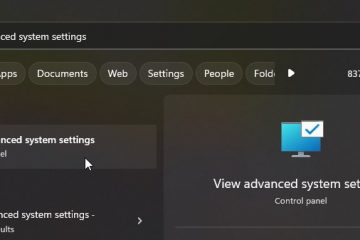Windows 11 uruchamia wiele usług w tle. Niektóre są niezbędne dla systemu operacyjnego, podczas gdy inne są powiązane z funkcjami, których możesz nigdy nie użyć. Każdy z nich bierze trochę pamięci i mocy obliczeniowej, a niektóre nawet wysyłają lub odbierają dane cicho w tle. Chociaż system Windows 11 jest wystarczająco inteligentny, aby rozpocząć wiele usług tylko wtedy, gdy są potrzebne, nadal możesz przejąć kontrolę i zatrzymać te, których nie chcesz uruchomić. Ustawienie niepotrzebnych usług na ręczne lub wyłączanie może zmniejszyć aktywność w tle i uczynić system bardziej responsywny. Jest to jednak coś, co powinieneś zrobić tylko z dużą ostrożnością, ponieważ wyłączenie niewłaściwych usług może sprawić, że stracisz funkcje, na których polegasz. W tym przewodniku pokażę, które usługi systemu Windows 11 są bezpieczne, aby wyłączyć, wyjaśnić, co robi każdy z nich, i poinformować o tym najbezpieczniejsze ustawienie uruchamiania. Nie marnując więcej czasu, zacznijmy:
Co powinieneś wiedzieć przed zmianą, w jaki sposób usługi Windows 11 zaczynają
Przed wprowadzeniem jakichkolwiek zmian ważne jest utworzenie punktu przywracania systemu. Jeśli coś przestanie działać po dostosowaniu usługi, możesz powrócić do poprzedniego stanu bez bólów głowy. Jeśli nie wiesz, jak to zrobić, sprawdź ten przewodnik: Co to jest przywracanie systemu i 4 sposoby go użyć.
także upewnij się, że znasz, jak otworzyć okno usługi, zmień to, aby uruchomić typu serwisu, zanim to dotykają. To. Są to podstawowe umiejętności, których potrzebujesz, aby uniknąć niepożądanych problemów. Aby uzyskać więcej pomocy, możesz przeczytać ten przewodnik, aby zrozumieć zależności usług. Usługi wymienione poniżej są częścią systemu Windows 11 od 2025 r. z nich możesz wyłączyć bez rujnowania doświadczenia w obliczeniach lub spowodowaniu awarii systemu. Polecam przeczytanie wszystkiego poniżej przed podjęciem jakichkolwiek decyzji: Usługi w systemie Windows 11 Alljoyn Router Service : Umożliwia okna komunikowanie się z Bliskim Internetem rzeczy z użyciem Alloyn Framework. O ile nie masz na tym urządzeń, możesz ustawić je na Manual . AccesedAccessManager Service : Używany w trybie kiosku, który blokuje urządzenie do jednej aplikacji. Jeśli nie używasz tej funkcji, możesz ustawić ją na Manual lub niepełnosprawny . Usługa szyfrowania napędu Bitlocker : zarządza BitLocker, szyfrowanie pełnego dysku Microsoft. Jeśli nie korzystasz z BitLocker, można bezpiecznie ustawić go na Manual . Bluetooth Audio Gateway Service i Usługa wsparcia Bluetooth i Usługa obsługi użytkownika Bluetooth : Te urządzenia Bluetooth i funkcje takie jak dźwięk zestawu słuchawkowego. Jeśli komputer nie ma Bluetooth, ustaw te usługi na Manual . Propagacja certyfikatów : Kopiuje certyfikaty z kart inteligentnych do sklepu z certyfikatem Windows. Jeśli nie korzystasz z kart inteligentnych, możesz ustawić to na niepełnosprawne . Połączone doświadczenia użytkowników i telemetria : Wysyła dane diagnostyczne i użytkowania do Microsoft. Wyłączenie go zatrzymuje kolekcję telemetryczną. Jeśli cenisz prywatność, możesz ustawić ją na niepełnosprawne . Usługa polityki diagnostycznej i Host usług diagnostycznych i Host systemu diagnostycznego : Włącz rozwiązywanie problemów z systemem Windows wykrywanie i rozwiązanie problemów. Jeśli nigdy ich nie użyjesz, możesz ustawić je na Manual , ale pamiętaj, że stracisz zautomatyzowaną diagnostykę. Pobrane Maps Manager : pozwala aplikacjom takie jak mapy dostęp do map offline. Jeśli nie używasz map offline, ustaw to na Manual . Mapy offline w systemie plików w systemie Windows 11 Encrypting File System: EFS zapewnia zapisanie danych ENCRYFS. Jeśli nie używasz szyfrowania plików, ustaw go na instrukcję . faks: pozwala wysyłać i odbierać faksy za pośrednictwem modemu faksowego lub urządzenia faksu. Jeśli nie używasz faksowania, ustaw go na niepełnosprawne . Usługa inicjatora ISCSI Microsoft ISCSI: ISCSI to akronim dla Internetu małego interfejsu systemu komputerowego-standard przechowywania oparty na IP do łączenia urządzeń do przechowywania danych. Umożliwia komputerom klientom dostęp do danych na duże odległości w odległych centrach danych, przy użyciu istniejącej infrastruktury (np. Over LAN, Internet). Urządzenia ISCSI to dyski, taśmy, płyty CD i inne urządzenia pamięci masowej na innym komputerze sieciowym, z którym można się połączyć. Czasami te urządzenia pamięci są częścią sieci o nazwie A Sieć pamięci pamięci (SAN). O ile nie musisz połączyć się z urządzeniami ISCSI, ustaw tę usługę na wyłączone. Naturalne uwierzytelnianie: Usługa wykorzystująca informacje, takie jak połączenia czasowe, sieć, geolokalizacyjne lub Bluetooth, aby oferować obsługę blokady dynamicznej i odblokowania urządzenia. Jeśli nie zamierzasz używać takich funkcji, ustaw je na instrukcję . netlogon: Ta usługa nie jest potrzebna na komputerze domowym. Utrzymuje bezpieczny kanał między komputerem lokalnym a kontrolerem domeny dla uwierzytelniania użytkowników. Jeśli komputer nie jest częścią domeny, ustaw go na Manual . Automatyczne urządzenia podłączone do sieci: automatycznie znajduje i instaluje urządzenia sieciowe. Jeśli tego nie chcesz, ustaw to na Manual . Pliki offline: Buforuje pliki z akcji sieciowych do użytku offline. Nie potrzebne, chyba że użyjesz tej funkcji, więc ustaw ją na niepełnosprawne . Kontrola rodzicielskie: używane do monitorowania i ograniczania rachunków dziecka. Jeśli nie korzystasz z funkcji rodzinnych Microsoft, ustaw je na instrukcję . Płatności i menedżer NFC/SE: zarządza płatnościami i transakcjami opartymi na NFC. Jeśli twoje urządzenie nie ma NFC, ustaw go na instrukcję . Usługa telefoniczna: zarządza stanem telefonii na twoim urządzeniu i może być używane przez niektóre aplikacje VOIP. Jeśli nie korzystasz z takich aplikacji, ustaw to na instrukcję . Drukuj szpulę : zarządza zadaniami drukowania. Jeśli nie drukujesz i nie używasz wirtualnych drukarek, takich jak Microsoft Print to PDF, ustaw go na instrukcję . Microsoft wydruku do PDF Virtual Printer Remote Desktop Configuration i Strong> Remote Remote Remote Usługi komputerowe i Usługi zdalnego pulpitu Usermode Port Redirector: Włącz połączenia pulpitu zdalnego z komputerem. Jeśli nie używasz zdalnego pulpitu, ustaw je na instrukcję . zdalne rejestr: pozwala użytkownikom zdalnym dostęp do rejestru systemu Windows. Jest domyślnie wyłączony i najbezpieczniejszy lewica niepełnosprawny. usługa demonstracyjna detaliczna: umożliwia wprowadzenie urządzenia z systemem Windows 11 w tak zwanym trybie doświadczenia detalicznego. Jest to używane przez detalistów, którzy chcą dać klientom wersję demonstracyjną na działanie systemu Windows 11. Wątpliwe jest, aby każdy użytkownik domowy tego chciał, więc ustaw go na wyłączony. Usługa routingu i zdalnego dostępu: zapewnia routing i wybieranie VPN. Jeśli ich nie użyjesz, ustaw to na wyłączony. Wtórny logowanie: pozwala uruchamiać aplikacje o różnych poświadczeniach. Jeśli jesteś jedynym użytkownikiem, ustaw go na instrukcję . karta inteligentna i Usługa wyliczenia urządzeń inteligentnych i Polityka usuwania karty inteligentnej: Karty inteligentne są wykorzystywane ze względów bezpieczeństwa w dużych organizacjach lub korporacjach. Typowy użytkownik domowy nie potrzebuje uruchamiania tych usług, więc bezpiecznie jest ustawić je na wyłączone. Usługa klawiatury dotknięcia i pisma ręcznego: umożliwia wejście klawiatury i pisma ręcznego. Jeśli nie używasz ekranu dotykowego, ustaw na niepełnosprawne , ale pamiętaj, że niektóre aplikacje mogą tego potrzebować, więc Instrukcja jest bezpieczniejsza . klawiatura na ekranie w systemie Windows 11 Windows Connect teraz: Pomaga połączyć się do sieci Wireless za pomocą WPS. Jeśli nie używasz WPS, ustaw go na instrukcję . Usługa raportowania błędów systemu Windows: wysyła raporty o awarii do Microsoft. Chociaż wyłączenie tej usługi nie wpływa na komputer z systemem Windows 11, pozwalanie jej działać w razie potrzeby, może pomóc w rozwiązaniu problemów i problemów, które występują w systemie, poprzez wyszukiwanie rozwiązań dostępnych w Microsoft. Mimo to, jeśli tego nie chcesz, ustaw to na Manual . Windows Insider Service: używane, jeśli jesteś zapisany do programu Insider. Jeśli nie jesteś, ustaw to na wyłączone. Usługa udostępniania sieci Windows Media Player: jest używana przez Windows do udostępniania bibliotek z komputera z innymi odtwarzaczami lub urządzeniami multimedialnymi w sieci. Jeśli jej nie potrzebujesz, możesz ustawić tę usługę na wyłączone. Usługa Windows Mobile Hotspot: udostępnia swoje połączenie internetowe przez Wi-Fi. Jeśli tego nie użyjesz, ustaw to na Manual . Foldery robocze: synchronizuje pliki robocze z serwera korporacyjnego. Jeśli nie jesteś w takim środowisku, ustaw go na niepełnosprawne. usługa zarządzania akcesoriami Xbox i Xbox Live Authan Manager i Xbox Live Game Save i Serwis sieci Xbox Live: używany do integracji i usług Xbox. Jeśli nie używasz funkcji Xbox obecnych w systemie Windows 11, ustaw je na wyłączone. W większości przypadków najbezpieczniejszym wyborem jest ustalenie niepotrzebnych usług na rzecz Instrukcja . W ten sposób nie będą działać, chyba że Windows ich potrzebuje. niepełnosprawne najlepiej zarezerwować dla funkcji, których pewne nigdy nie będziesz używać, teraz ani w przyszłości. Zmiana typów startupów usług może zwolnić zasoby, ale nie oczekuj ogromnych korzyści z wydajności, ponieważ Windows 11 już optymalizuje wiele usług, które będą działać tylko w razie potrzeby. Zawsze wprowadzaj zmiany pojedynczo i zobacz, jak zachowuje się twój system. Jeśli coś przestanie działać, powróć do tej usługi do poprzedniego ustawienia. I pamiętaj: w razie wątpliwości, nie bój się tym. Zanim odejdziesz, jestem ciekawy, czy próbowałeś już wyłączyć którąkolwiek z tych usług na komputerze z systemem Windows 11. Które z nich działały dla ciebie i czy zauważyłeś jakieś ulepszenia? Podziel się swoimi doświadczeniami w komentarzach poniżej. Twoja opinia może pomóc innym czytelnikom zdecydować, które usługi należy zachować, a które wyłączyć. 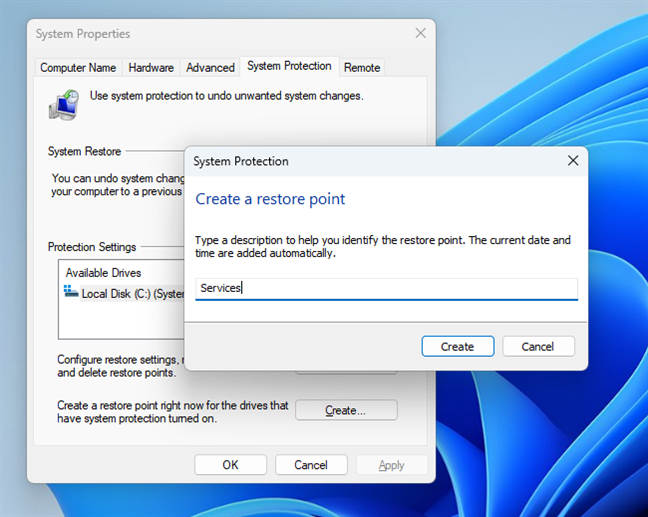
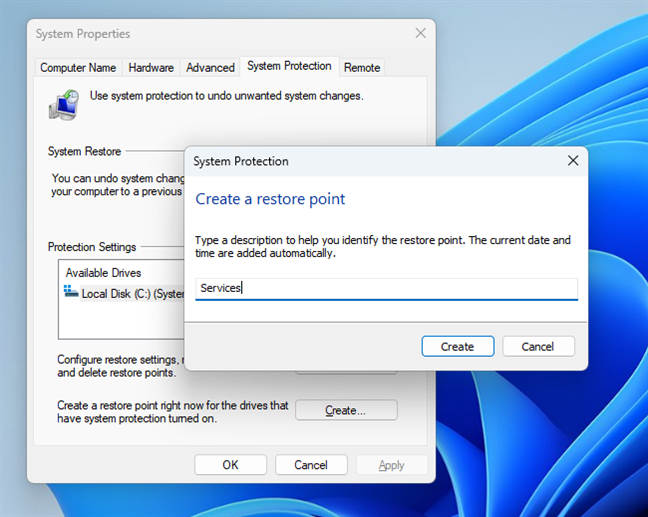



Instrukcja lub wyłączona? Który jest bezpieczniejszy?